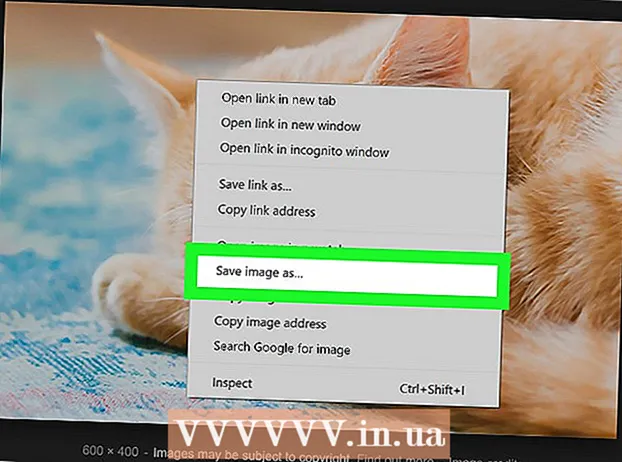Аутор:
Eric Farmer
Датум Стварања:
6 Март 2021
Ажурирати Датум:
1 Јули 2024

Садржај
Прошло је много, много времена од задатка преношења информација потребног да се прво сачувају информације на неком уређају за складиштење, на пример, на ЦД-РОМ-у или флеш диску, а затим да се пренесу примаоцу. Рачунарство у облаку је омогућило дељење датотека на одређеним веб локацијама. Дропбок.цом је једно такво место. Хајде да погледамо како да делите датотеке користећи Дропбок.
Кораци
Метод 1 од 2: Упознавање са интерфејсом
 1 Када посетите Дропбок.цом, ово видите:
1 Када посетите Дропбок.цом, ово видите: 2 Попуните образац да бисте креирали свој Дропбок налог. Молимо вас да наведете своје име и важећу адресу е -поште. Креирајте јаку лозинку да бисте заштитили свој Дропбок налог. Након што попуните образац, кликните на дугме "Регистрација".
2 Попуните образац да бисте креирали свој Дропбок налог. Молимо вас да наведете своје име и важећу адресу е -поште. Креирајте јаку лозинку да бисте заштитили свој Дропбок налог. Након што попуните образац, кликните на дугме "Регистрација". - Ако је регистрација успешна, бићете преусмерени на страницу са интерфејсом Дропбок. То ће изгледати отприлике овако:
- Сада када имате Дропбок налог, ево како да делите датотеке.
 3 Кликните на дугме Дели фасциклу.
3 Кликните на дугме Дели фасциклу. 4 Имаћете две опције: креирајте нову фасциклу и делите је или делите постојећу фасциклу. Заједничка фасцикла се појављује у Дропбоку особе са којом желите да делите.Одаберите опцију „Направи нову фасциклу и поделите је“ и дајте јој име. Кликните на дугме Даље.
4 Имаћете две опције: креирајте нову фасциклу и делите је или делите постојећу фасциклу. Заједничка фасцикла се појављује у Дропбоку особе са којом желите да делите.Одаберите опцију „Направи нову фасциклу и поделите је“ и дајте јој име. Кликните на дугме Даље.  5 Бићете преусмерени на страницу са два оквира за текст. У горњи оквир можете унети адресу е -поште особе са којом желите да делите фасциклу. Доњи оквир за текст је дизајниран да приложи поруку или опис. Када попуните оба поља, кликните на дугме Дели фасциклу.
5 Бићете преусмерени на страницу са два оквира за текст. У горњи оквир можете унети адресу е -поште особе са којом желите да делите фасциклу. Доњи оквир за текст је дизајниран да приложи поруку или опис. Када попуните оба поља, кликните на дугме Дели фасциклу.  6 Ако је све прошло добро, на следећој страници ћете видети креирану дељену фасциклу. Време је да отпремите неколико датотека!
6 Ако је све прошло добро, на следећој страници ћете видети креирану дељену фасциклу. Време је да отпремите неколико датотека!  7 Да бисте отпремили датотеку, кликните на дугме Отпреми.
7 Да бисте отпремили датотеку, кликните на дугме Отпреми. 8 Затим, већ у менију који се појавио, кликните на „Одабери датотеке“.
8 Затим, већ у менију који се појавио, кликните на „Одабери датотеке“. 9 Појавиће се прозор. Потражите локацију датотеке коју желите да делите. Изаберите га и кликните на дугме за отварање.
9 Појавиће се прозор. Потражите локацију датотеке коју желите да делите. Изаберите га и кликните на дугме за отварање.  10 Бићете враћени у мени за покретање са траком напретка покретања. Овде можете додати још датотека.
10 Бићете враћени у мени за покретање са траком напретка покретања. Овде можете додати још датотека. - Када се преузимање заврши, датотека ће бити видљива у дељеној фасцикли. Све је спремно!
Метода 2 од 2: Коришћење апликације за рачунаре.
- Такође можете делити помоћу Дропбока, али не и помоћу веб прегледача као што су Интернет Екплорер или Мозилла Фирефок. Дропбок има апликацију за рачунаре која се може бесплатно преузети са почетне странице на веб локацији. Да бисте га преузели, вратите се на почетну страницу Дропбок.цом и кликните на дугме Преузми Дропбок.
 1 Када се преузимање заврши, отворите фасциклу за преузимање и покрените инсталацију. Када се иницијализација заврши, кликните на "Инсталирај"
1 Када се преузимање заврши, отворите фасциклу за преузимање и покрените инсталацију. Када се иницијализација заврши, кликните на "Инсталирај"  2 Након што се инсталација доврши, видећете образац за пријаву. Унесите адресу е -поште и лозинку за свој Дропбок налог, а затим кликните на „Пријави се“.
2 Након што се инсталација доврши, видећете образац за пријаву. Унесите адресу е -поште и лозинку за свој Дропбок налог, а затим кликните на „Пријави се“.  3 Порука „Честитамо!". Рећи ће да је апликација успешно инсталирана. Кликните на" Опен ми Дропбок фолдер ".
3 Порука „Честитамо!". Рећи ће да је апликација успешно инсталирана. Кликните на" Опен ми Дропбок фолдер ".  4 Да бисте пренели датотеке у Дропбок, једноставно их превуците и испустите у одговарајућу фасциклу или користите метод копирај-налепи. Када се пренос датотека заврши, видећете квачицу - индикатор да су датотеке синхронизоване. То је све!
4 Да бисте пренели датотеке у Дропбок, једноставно их превуците и испустите у одговарајућу фасциклу или користите метод копирај-налепи. Када се пренос датотека заврши, видећете квачицу - индикатор да су датотеке синхронизоване. То је све!